After Effects oferuje wiele możliwości, aby poprawić swoje kompozycje za pomocą efektów. Szczególnie początkujący mogą korzystać z licznych preinstalowanych efektów oraz prostych metod ich dostosowywania. W tym przewodniku pokażę Ci, jak korzystać zarówno z gotowych efektów, jak i z indywidualnych efektów ręcznych, aby osiągnąć kreatywne wyniki, które wzbogacą Twoje projekty.
Najważniejsze wnioski
- Używaj predefiniowanych efektów z palety efektów.
- Zwróć uwagę na głębokość bitową swojej kompozycji.
- Twórz indywidualne efekty za pomocą masek i warstw ustawień.
- Łączenie efektów może prowadzić do unikalnych rezultatów.
- Skuteczne użycie klatek kluczowych otwiera kreatywne możliwości.
Instrukcja krok po kroku
Krok 1: Utworzenie nowej kompozycji i importowanie klipu
Rozpocznij od utworzenia nowej kompozycji w After Effects. Wybierz rozdzielczość 1280 x 720 pikseli oraz klatkaż, który odpowiada Twoim wymaganiom. Ustal czas trwania kompozycji na około 15 sekund. Teraz możesz przeciągnąć swój wybrany klip do środka kompozycji i odpowiednio go skalować, aby upewnić się, że wyświetla się poprawnie.
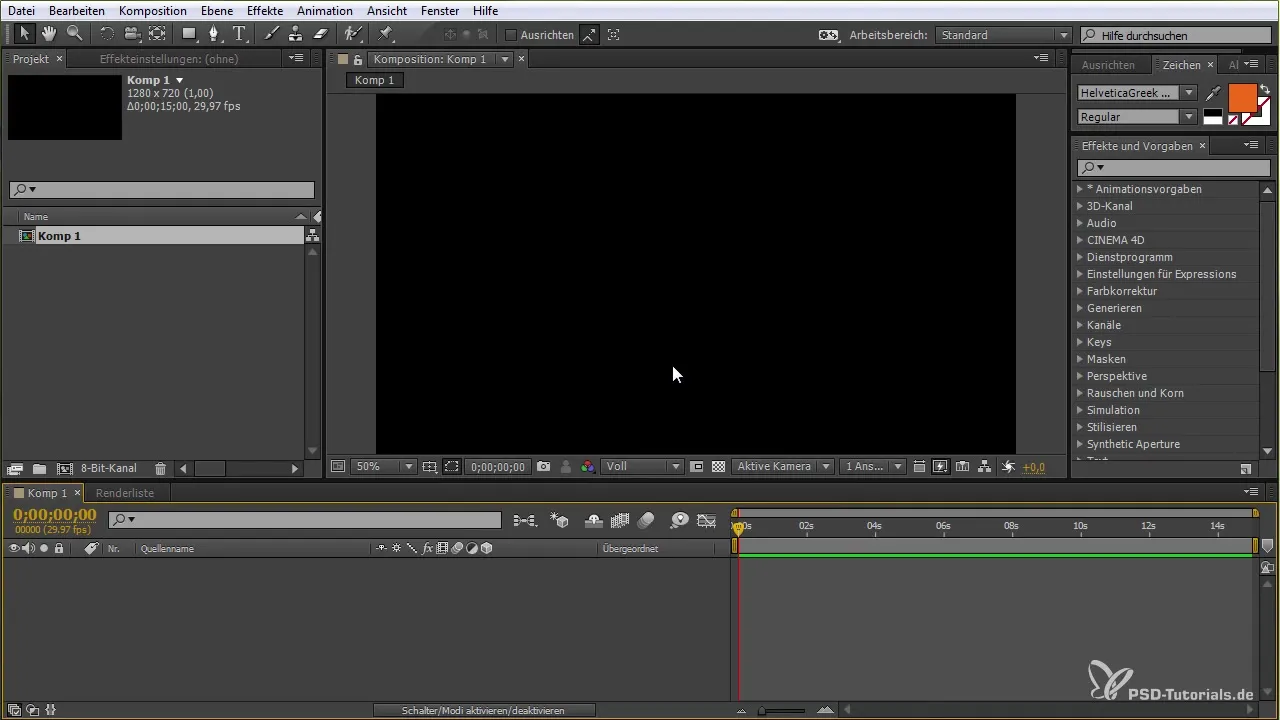
Krok 2: Zastosowanie efektu
Aby zastosować efekty do swojego klipu, otwórz paletę efektów po prawej stronie. Masz dostęp do różnych kategorii efektów, takich jak "Szum" i "Ziarno". Zastanów się, jaki efekt chcesz zastosować i po prostu przeciągnij go na swój klip w kompozycji. Zwróć uwagę, które efekty są odpowiednie dla danej głębokości bitowej Twojej kompozycji.
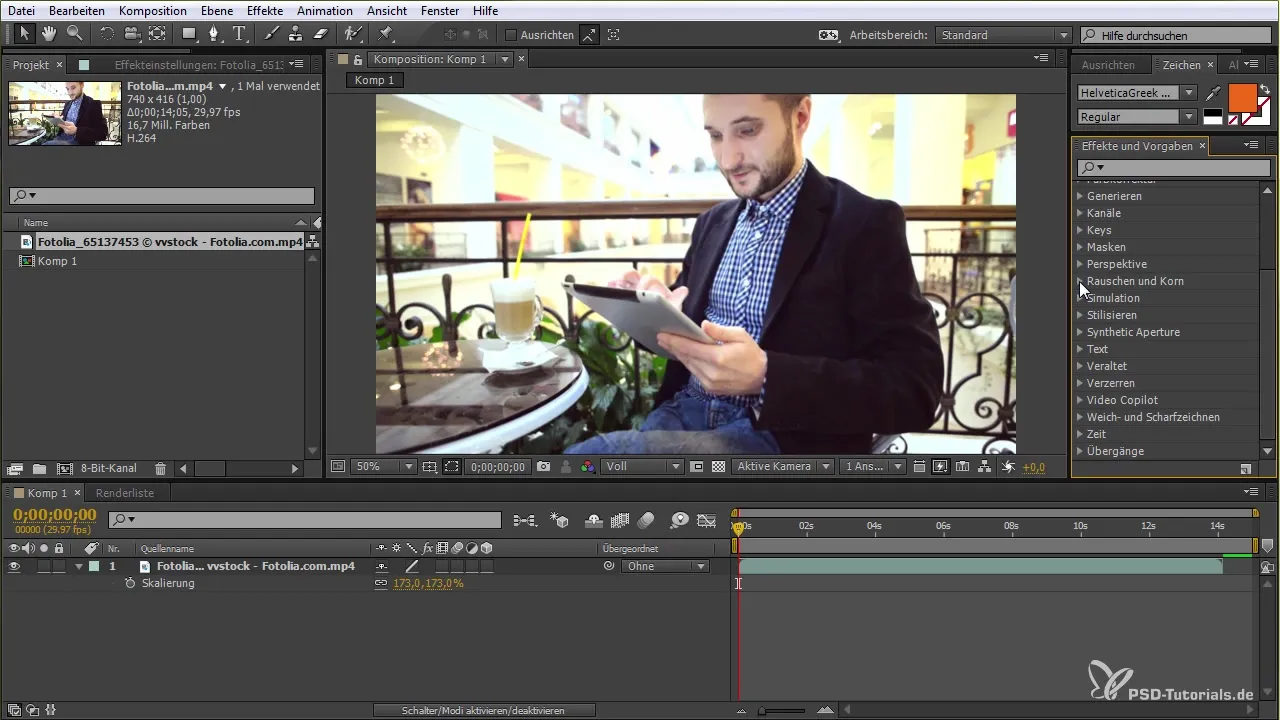
Krok 3: Zrozumienie różnych głębokości bitowych
Głębokość bitowa (8 bit, 16 bit, 32 bit) wpływa na jakość Twoich efektów. 32 bity pozwalają na większą intensywność kolorów niż 16 bitów czy 8 bitów. Powinieneś więc zastanowić się, jaka głębokość bitowa jest potrzebna Twojej kompozycji. Możesz dostosować głębokość bitową, klikając prawym przyciskiem myszy w oknie projektu i wybierając odpowiednią opcję. Upewnij się, że wybierasz to ustawienie przed dodaniem efektu, aby uniknąć rozczarowań.
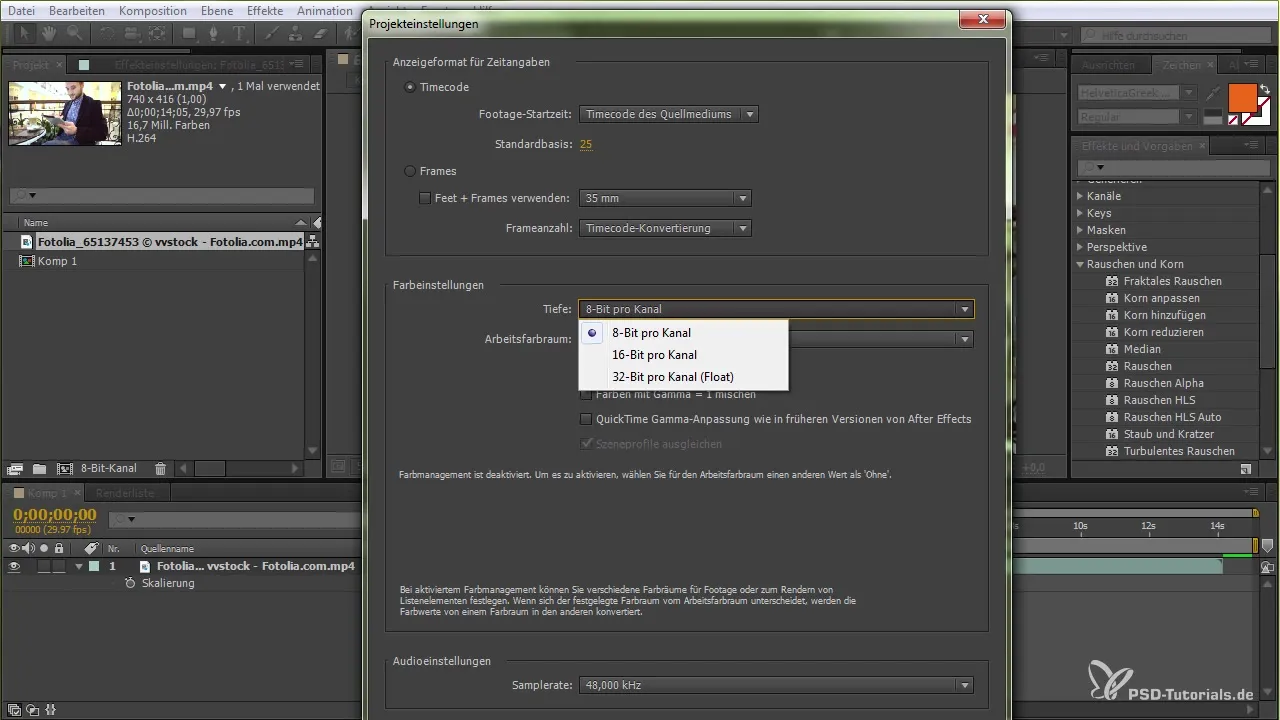
Krok 4: Dostosowywanie efektów
Po nałożeniu efektu, takiego jak "Ziarno", zobaczysz jego podgląd w oknie kompozycji. Możesz tutaj dostosować intensywność efektu, zmieniając parametry takie jak rozmiar i wygładzenie ziarna. Gdy będziesz z efektu zadowolony, możesz zatwierdzić go do końcowego wyjścia.
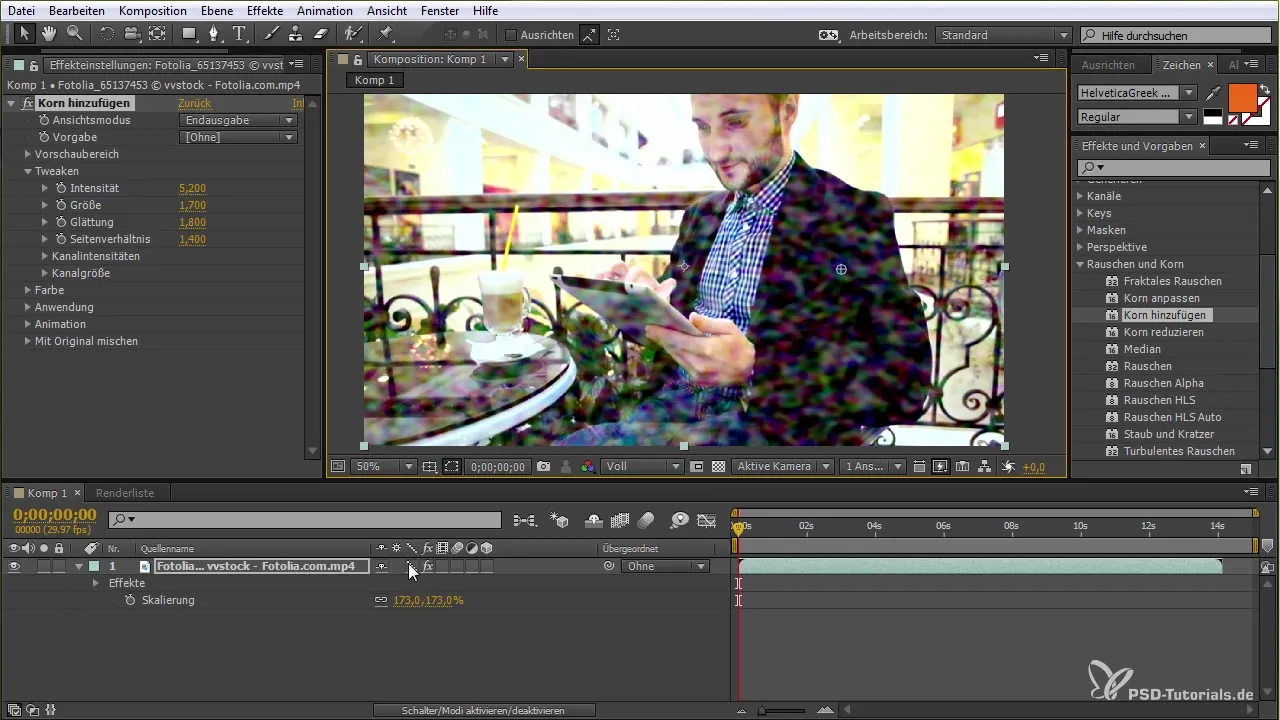
Krok 5: Tymczasowe włączanie/wyłączanie efektu
After Effects pozwala Ci tymczasowo wyłączyć efekt, abyś mógł zobaczyć różnicę między oryginalną wersją a edytowaną wersją Twojego klipu. Aby to zrobić, po prostu przejdź do sterowania efektami i zaznacz lub odznacz pole obok efektu. To jest przydatne, aby lepiej zrozumieć skutki efektów i optymalizować decyzje.
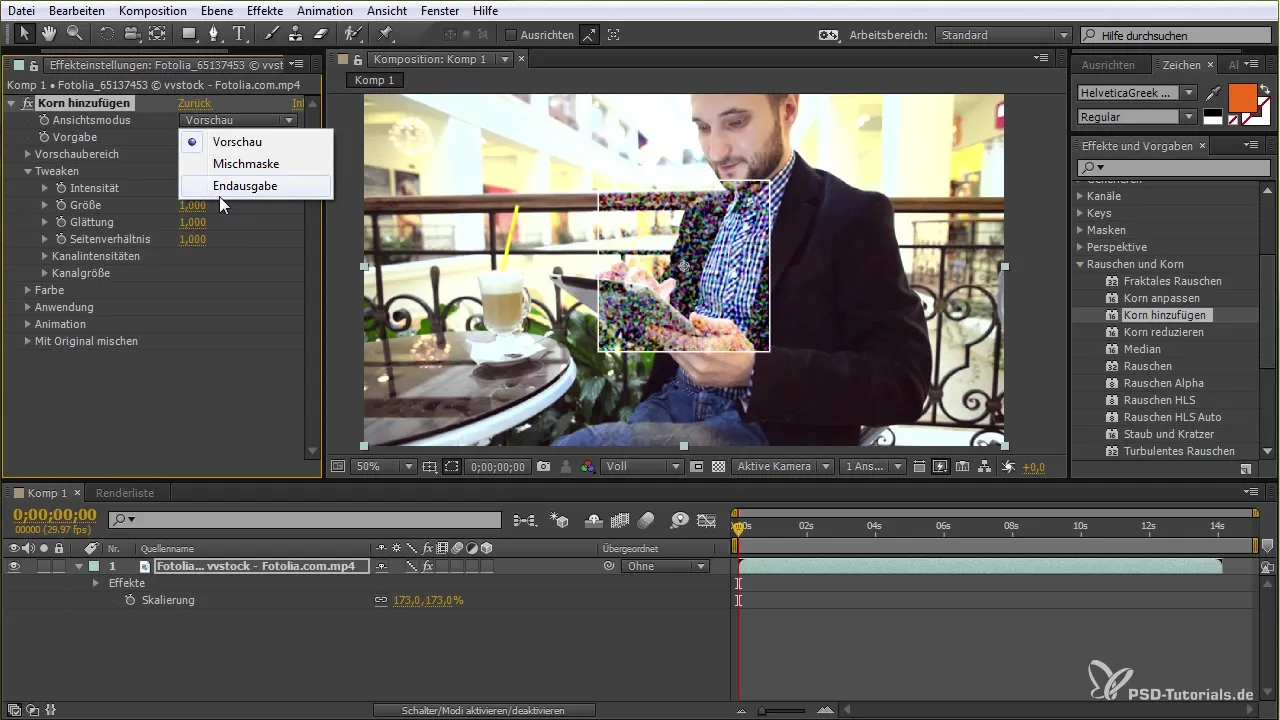
Krok 6: Utworzenie warstwy ustawień
Aby zastosować efekty na kilku warstwach jednocześnie, możesz utworzyć warstwę ustawień. Kliknij prawym przyciskiem myszy i wybierz "Nowa", a następnie "Warstwa ustawień". Ta warstwa działa jak filtr, który stosuje efekty do wszystkich znajdujących się poniżej warstw. Ułatwia to zarządzanie efektami w większych projektach.
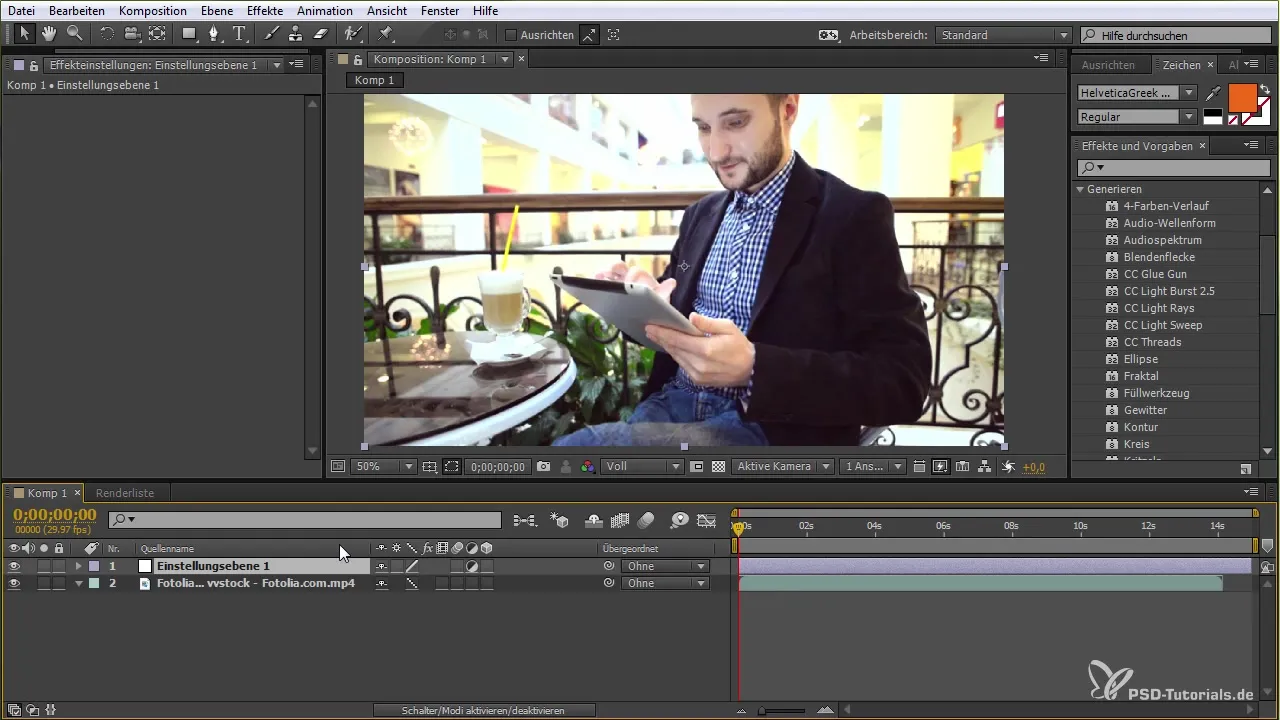
Krok 7: Używanie masek
Kreatywną metodą pracy z efektami jest używanie masek. Możesz tworzyć maski, aby podkreślać określone obszary klipu lub stosować różne efekty tylko w wybranych miejscach. Użyj narzędzia maski (narzędzie prostokątne), aby stworzyć pożądany kształt i następnie dostosuj właściwości maski, takie jak miękkość krawędzi.
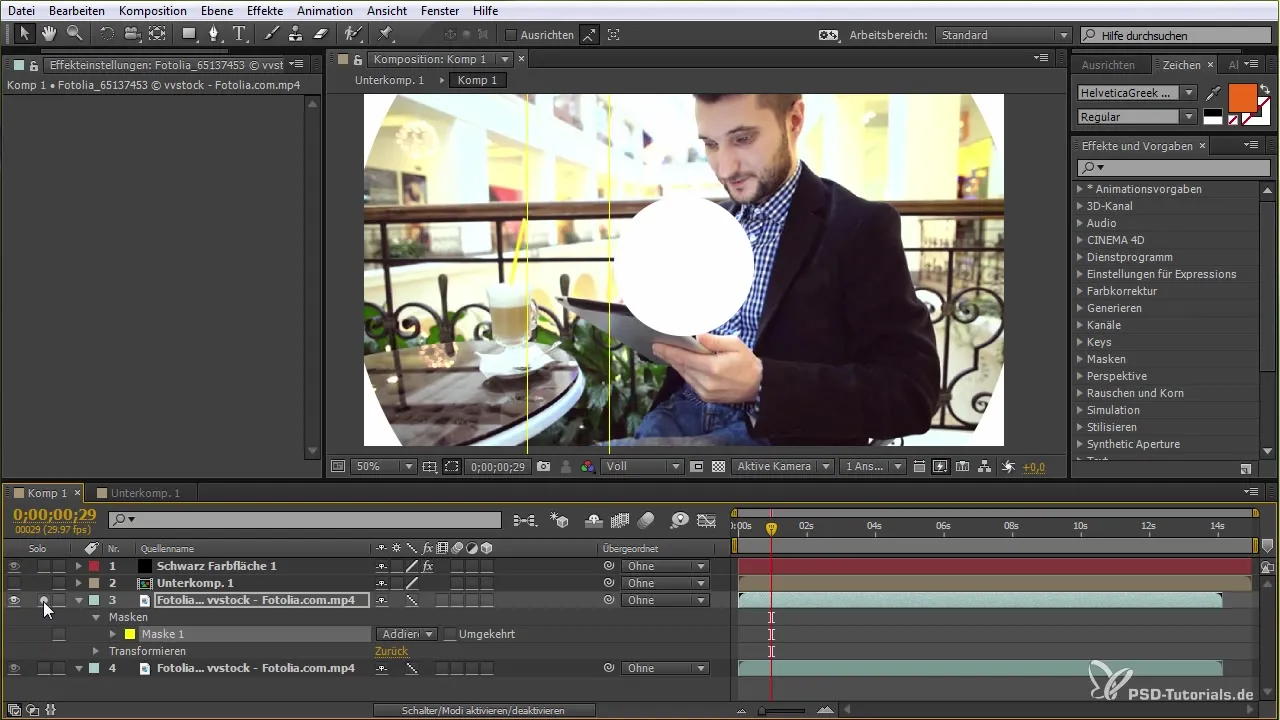
Krok 8: Animowanie efektu za pomocą klatek kluczowych
Jeśli chcesz zmienić intensywność lub widoczność efektu w czasie, możesz użyć klatek kluczowych. Ustaw klatki kluczowe w różnych momentach w swojej kompozycji i zmień parametry efektu, aby stworzyć animację. To pozwala na dynamiczne przejścia i angażujące animacje w Twoich kompozycjach.
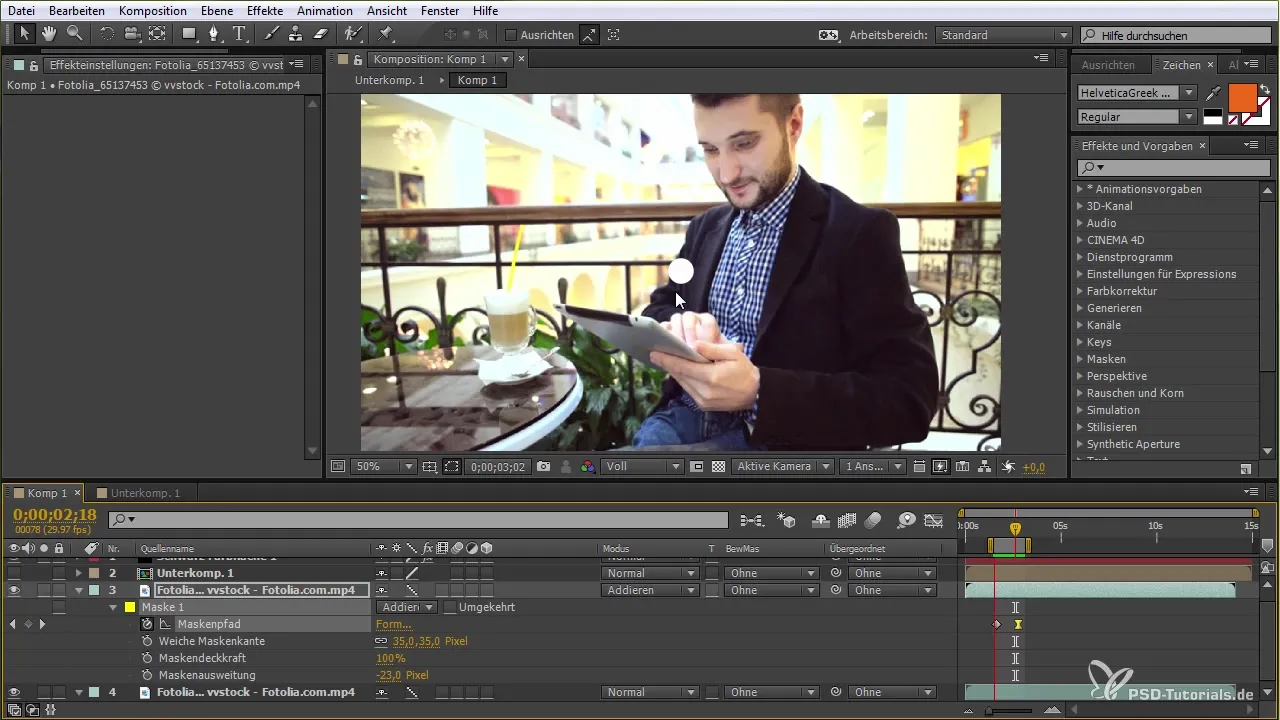
Krok 9: Tworzenie indywidualnych efektów
Czasami konieczne jest stworzenie własnych efektów, aby zrealizować swoją wizję. Eksperymentuj z płaszczyznami koloru, aby uzyskać unikalne efekty. Na przykład możesz użyć białej płaszczyzny koloru i zasymulować ją za pomocą masek i miękkości. Masz swobodę w zabawie z różnymi elementami i sprawdzaniu, co najlepiej działa w Twoim projekcie.
Krok 10: Łączenie efektów
Jedną z najbardziej kreatywnych metod w After Effects jest łączenie różnych efektów, aby osiągnąć unikalne rezultaty. Spróbuj zastosować kilka efektów jeden po drugim lub pogrupować je w warstwie ustawień, aby osiągnąć interesujące wizualne przyjemności. Każdy efekt ma swoje unikalne cechy, a współgranie ich może stworzyć zupełnie nowy wygląd.
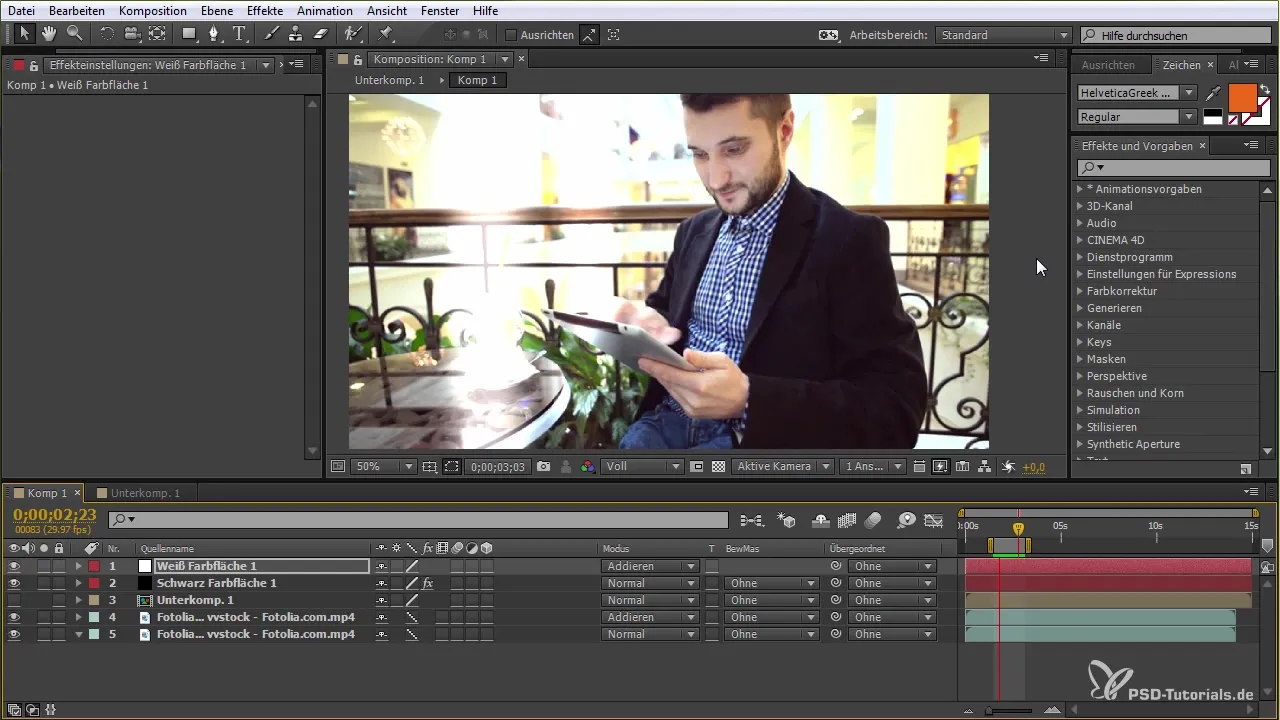
Podsumowanie – Skuteczne wykorzystanie efektów w After Effects
W tym przewodniku nauczyłeś się, jak skutecznie korzystać z predefiniowanych efektów oraz jak tworzyć i łączyć indywidualne efekty, aby poprawić swoje projekty. Posiadając te umiejętności, będziesz w stanie tworzyć kreatywne i angażujące treści w After Effects.
Najczęściej zadawane pytania
Jak wybrać odpowiedni efekt do mojej kompozycji?Wybierasz odpowiedni efekt przeglądając paletę efektów i sprawdzając ich zastosowanie w kontekście Twojego projektu.
Czy mogę zastosować kilka efektów na jednej warstwie?Tak, możesz zastosować kilka efektów na jednej warstwie. Upewnij się jednak, że efekty harmonizują ze sobą.
Jaki wpływ ma głębokość bitowa na stosowanie efektów?Głębokość bitowa wpływa na głębię koloru i intensywność efektów; wyższe głębokości bitowe (np. 32 bity) oferują więcej szczegółów i lepszą jakość.
Jak mogę cofnąć efekty?Możesz w każdej chwili wyłączyć efekty za pomocą sterowania efektami lub je usunąć, jeśli nie chcesz z nimi pracować.
Czy mogę dostosowywać efekty podczas animacji?Tak, możesz animować parametry efektów za pomocą klatek kluczowych, aby uzyskać dynamiczne zmiany w trakcie swojej kompozycji.


